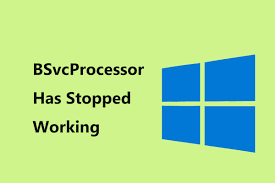Recientemente, las personas tienen una preocupación sobre el proceso BSvcprocessor.exe del cual reciben un mensaje de error frecuente de que BSvcprocessor.exe no está funcionando. Este proceso está asociado con el software Microsoft Bing Desktop y generalmente se incluye con otro programa o se instala por separado como barra de herramientas de Bing en los navegadores web.
No es un componente esencial para el sistema operativo Windows, por lo que puede deshabilitarlo fácilmente sin ninguna implicación en sus sistemas. Además, a veces, sucede que algún malware disfraza la ejecución del proceso BSvcprocessor.exe. Como precaución, debe verificar con un análisis antivirus para obtener la verdad real.
Si confirma que la infección por virus no es el caso y desea solucionar el problema que causa que BSvcprocessor haya dejado de funcionar, a continuación le proporcionamos algunas de las mejores soluciones posibles que puede intentar para solucionar el problema actual.
Posibles soluciones para BSvcprocessor.exe Problema que dejó de funcionar
Solución 1: deshabilitar la barra de Bing
Puede deshabilitar la barra de Bing directamente desde el Panel de control o puede ir a IE o cualquier otro navegador y deshabilitar el complemento que depende de sus requisitos:
- Presione Win+ R. escriba Panel de control y presione Enter,
- Una vez en el Panel de control, haga clic en Desinstalar un programa,
- En la lista de aplicaciones instaladas, seleccione Barra de Bing y haga clic en el botón Desinstalar,
- Reinicie su computadora para que los cambios surtan efecto.
Después de asegurarse de que no haya sobras en su sistema, así es como puede cambiar la página de inicio de su navegador y deshabilitar el complemento de Bing almacenado en los navegadores web:
- Haga clic en el icono de engranaje en la parte superior derecha de su navegador y seleccione Opciones de Internet,
- Cambie la página de inicio de su navegador a cualquier otra cosa, como google.com,
- Vaya a la pestaña Programas y seleccione Administrar complementos,
- Haga clic en Ver: Todos los complementos y luego revise las opciones y elimine Bing de cada uno de ellos,
- Reinicie su computadora una vez hecho y luego verifique si el problema está resuelto.
Solución 2: verifique el proceso de inicio
Si existe el problema BSvcprocessor Has Stopped Working, le recomendamos que verifique y confirme si Bing se está ejecutando en el proceso de inicio. En caso afirmativo, debe deshabilitarlo, ya que es probable que ingrese a la fuerza en su computadora para que lo elija sobre otros motores de búsqueda.
Para verificar si algún proceso relacionado con Bing se está ejecutando en su computadora, use MsConfig. Es una utilidad del sistema presente en casi todas las versiones de Windows. Es útil para solucionar problemas del proceso de inicio de Microsoft Windows. Puede usarlo para deshabilitar o habilitar software específico, controladores de dispositivos o servicios de Windows que se ejecutan cada vez que inicia su computadora:
- Presione Win+ R. escriba msconfig y presione Enter,
- Vaya a la pestaña Servicios, busque los procesos relacionados con Bing y desmárquelos,
- Reinicie su computadora entonces y vea si el problema continúa. Con suerte, no lo hará, ya que ha deshabilitado el proceso que se genera en el proceso de inicio.
Si puede realizar un arranque limpio, le recomendamos que lo haga y vea qué aplicación o proceso en particular está causando el problema. El inicio limpio es un estado en el que la computadora se enciende con un conjunto mínimo de controladores y aplicaciones del sistema. Si el problema desaparece una vez después de un inicio limpio, habilite todos los procesos/aplicaciones uno por uno hasta que vuelva a aparecer el error. De esta manera, podrá reconocer los procesos/aplicaciones culpables y desinstalarlos.
Corrección 3: Eliminación de Bingsvc del Registro
Si las dos soluciones anteriores no funcionan en tu caso, te recomendamos que pruebes a eliminar Bing del registro. Pero, antes de eso, asegúrese de crear copias de seguridad para su registro para que pueda restaurar al estado anterior en caso de cometer errores. Para eliminar el registro, usaremos el Editor del Registro:
- Presione Win+ R, escriba regedit y presione Enter para abrir el Editor del Registro,
- Navegue a la siguiente ruta de archivo:
HKEY_CURRENT_USER\Software\Microsoft\Windows\CurrentVersion\Run
- Haga clic derecho en la entrada de Bing y haga clic en Eliminar,
- Reinicie su computadora y verifique si el problema ya está resuelto.
Solución 4: desinstalar Skype
Hay muchos informes que culpan a Skype por el problema de que el procesador BSvc ha dejado de funcionar. Para su conocimiento, es una aplicación legítima que se utiliza para videollamadas y llamadas de voz en todo el mundo, así como para fines comerciales. No tiene un buen historial, ya que la gente siempre se ha enfrentado a tantos problemas en Windows durante un tiempo. El caso ideal es mantener Skype actualizado a la última versión todo el tiempo. Puede desinstalar Skype para ver si se resuelve el problema. Si desea usarlo, debe continuar actualizándolo a la última versión disponible:
- Presione Win+R, escriba appwiz.cpl y presione Enter,
- Una vez en la sección Administrador de aplicaciones, navegue por las entradas para encontrar Skype, haga clic derecho sobre él y seleccione Desinstalar.
- Reinicie su computadora y verifique si el problema está resuelto.
Si no ve Skype en la lista de programas y funciones, vaya a Configuración y desinstálelo desde allí:
- Presione Windows+ S y escriba Configuración,
- Haga clic en Aplicaciones, vaya a Skype,
- Selecciónelo y luego haga clic en Desinstalar,
- Reiniciar una vez hecho.
Para descargar la última versión de la aplicación de Skype, visite el sitio web oficial de Microsoft y guarde el ejecutable en una ubicación accesible y ejecútelo para instalarlo.
Solución 5: desinstalar Microsoft Silverlight
Al igual que Adobe Flash, Microsoft Silverlight es un marco adecuado para escribir y ejecutar aplicaciones de Internet. Este complemento está disponible para varios navegadores y es muy utilizado por los usuarios de Windows. Algunos de los usuarios informados acerca de que BSvcprocessor ha dejado de funcionar han afirmado que el problema surgió cada vez que se actualizaba Silverlight. Si ese es el caso, debería considerar desinstalarlo siguiendo los mismos pasos que usó para desinstalar Skype en la solución anterior.
Conclusión
¡Eso es todo! Hemos proporcionado todas las soluciones posibles para BSvcprocessor.exe ha dejado de funcionar. Espero que sí, estas soluciones son útiles para deshacerse del problema. Si el problema persiste, le recomendamos que utilice la Herramienta de reparación de PC para buscar problemas relacionados con Windows y obtener su solución automática.